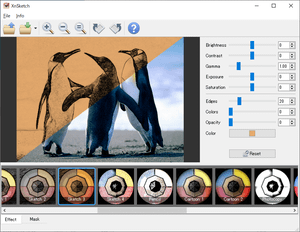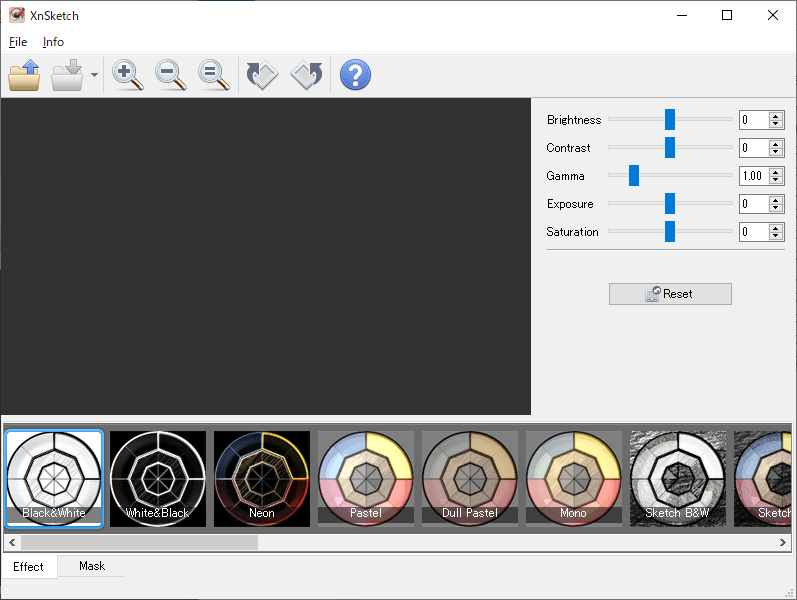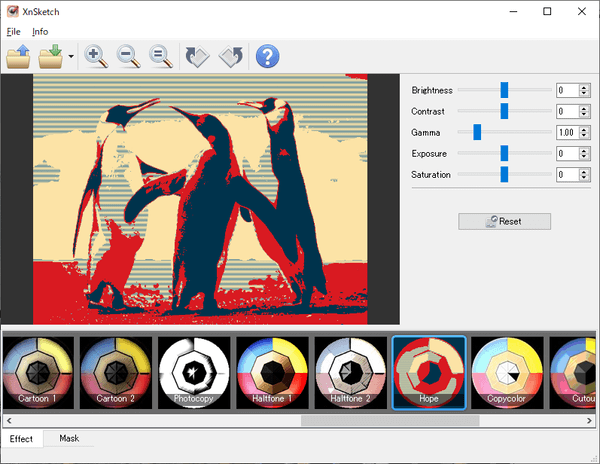- バージョン
- 1.20
- 更新日
- 2020/12/14
- OS
- Windows Vista/7/8/8.1/10, Mac, Linux, iOS, Android
- 言語
- 英語
- 価格
- 無料
加工したいファイルをドラッグ&ドロップし、モノクロ、ネオン、パステル、漫画、コピー、油絵、スタンプなど20種類以上のパターンからエフェクトを適用できます。
さらに明るさ、コントラスト、ガンマ値、露出、彩度などの調整ができ、メール送信、Flickr / Facebook / Picasa / Tumblr / TwitPic などへのアップロードに対応しています。
XnSketch の使い方
ダウンロード と インストール
- 提供元サイトへアクセスし、「Zip Win 32bit」または「Zip Win 64bit」ボタンをクリックしてダウンロードします。
※ お使いの OS が 32bit と 64bit のどちらかわからない場合は Windows バージョンの調べ方よりご確認ください。 - ダウンロードした圧縮ファイル(XnSketch-win.zip または XnSketch-win-x64.zip)を展開し、XnSketch.exe から起動します。
※ 本ソフトはインストール不要で利用できます。
使い方
基本的な使い方
本ソフトを起動するとメイン画面が表示されます。次のいずれかの方法で画像を登録します。
- ドラッグ&ドロップする
- ツールバーの

- メニューバーから「File」⇒「Open」とクリックする
※ 画像を登録すると、Effect」タブの「Black&White」が適用されます。
メイン画面下部のタブをクリックし、各パターンをクリックすることでエフェクト、マスクを適用できます。
- Effect(レトロ)
モノクロ、ペンシル、油絵、スタンプなどの全24パターンから選択します。 - Mask(ライト)
マスクを全25パターンから選択できます。
ツールバーのアイコンを操作する

ツールバーのアイコンについて、左から次のように操作できます。
- Zoom in(ズームイン)
- Zoom out(ズームアウト)
- Zoom 1:1(オリジナルサイズにズーム)
- Rotate clockwise(時計回りに90度回転)
- Rotate counter clockwise(反時計回りに90度回転)
- Reset(エフェクトやマスクをリセット)
画像を調整する
メイン画面右の項目から以下の調整が可能です。- Brightness(明るさ)
- Contrast(コントラスト)
- Gamma(ガンマ値)
- Exposure(露出)
- Saturation(彩度)
選んだパターンによって異なりますが、以下の調整も可能です。
- Edges(エッジ)
- Colors(色)
- Opacity(不透明度)
- Color(色)
- Blur(ぼかし)
画像を保存する
次のいずれかの方法で画像を登録します。- ツールバーの

- メニューバーから「File」⇒「Save」とクリックする

- Current(やや縮小)
- Match 256(長辺を 256px にリサイズ)
- Match 512(長辺を 512px にリサイズ)
- Match 1024(長辺を 1,024px にリサイズ)
- Original(オリジナル=リサイズしない)
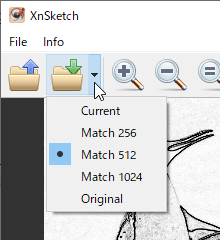
保存サイズの選択
更新履歴
Version 1.20 (2020/12/14)
- -
Version 1.18 (2016/06/03)
- -
Version 1.14 (2013/06/04)
- -
フィードバック
- XnRetro, XnSketch, ... - Forum
https://newsgroup.xnview.com/viewforum.php?f=81
ユーザーレビュー
-
まだレビューが投稿されていません。
このソフトの最初のレビューを書いてみませんか?